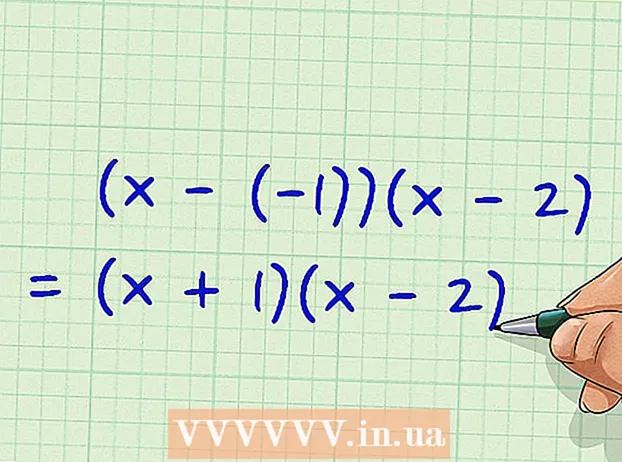作者:
Judy Howell
创建日期:
27 七月 2021
更新日期:
21 六月 2024

内容
在Mac上禁用密码登录是一个简单的一两个步骤。为此,请打开“系统偏好设置”,然后更改“用户和组”中的某些设置。如果启用了FileVault,则必须先禁用它,然后才能禁用使用密码登录。
踩
第1部分(共2部分):禁用FileVault
 单击苹果图标。 这是主菜单左上角的Apple徽标。
单击苹果图标。 这是主菜单左上角的Apple徽标。 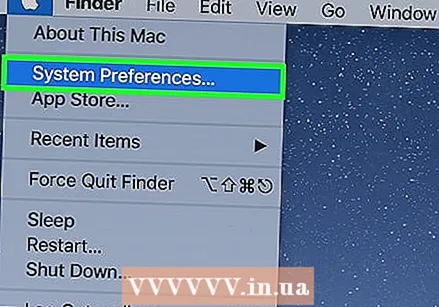 单击系统偏好设置。
单击系统偏好设置。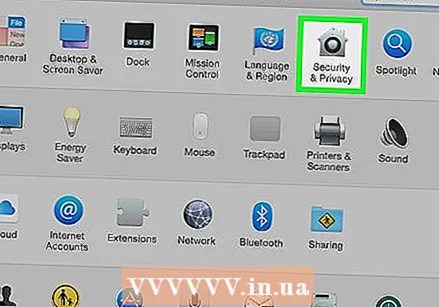 单击“安全和隐私”图标。 这看起来像房子。
单击“安全和隐私”图标。 这看起来像房子。 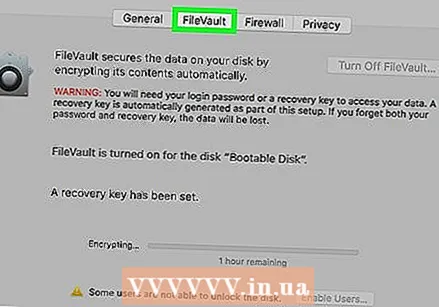 单击FileVault。
单击FileVault。 单击挂锁。 您可以在窗口的左下角找到它。
单击挂锁。 您可以在窗口的左下角找到它。  输入密码。
输入密码。 单击解锁。
单击解锁。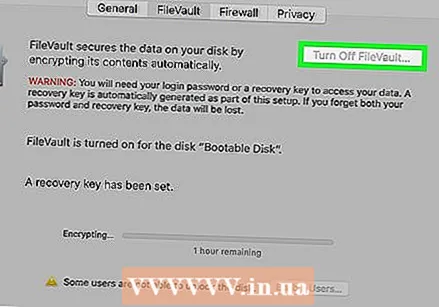 单击禁用FileVault。
单击禁用FileVault。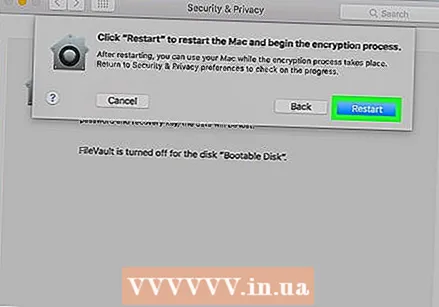 单击重新启动并禁用加密。 Mac将重新启动。
单击重新启动并禁用加密。 Mac将重新启动。
第2部分,共2部分:关闭自动登录
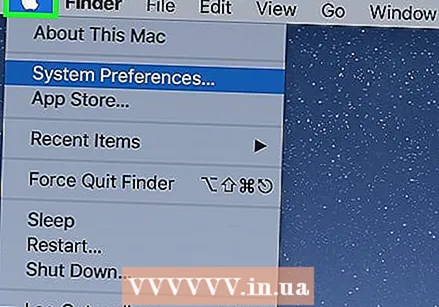 单击苹果图标。 这是主菜单左上角的Apple徽标。
单击苹果图标。 这是主菜单左上角的Apple徽标。  单击系统偏好设置。
单击系统偏好设置。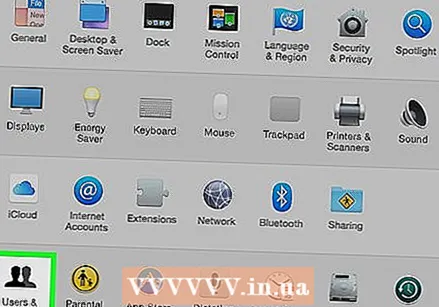 单击图标“用户和组”。 这看起来像一个人的轮廓。
单击图标“用户和组”。 这看起来像一个人的轮廓。  单击挂锁以管理员身份登录。 您可以在窗口的左下角找到它。
单击挂锁以管理员身份登录。 您可以在窗口的左下角找到它。 - 输入密码。
- 单击解锁或按 ↵输入.
 单击登录选项。 您可以在底部的左框架中找到它。
单击登录选项。 您可以在底部的左框架中找到它。 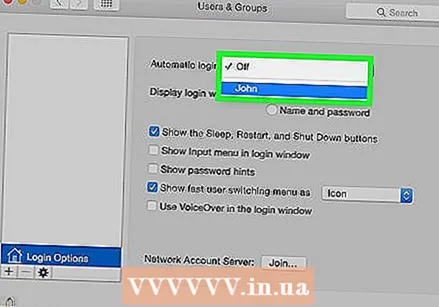 点击“自动登录”下拉菜单。
点击“自动登录”下拉菜单。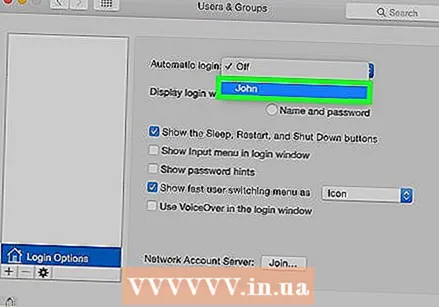 单击一个用户帐户。
单击一个用户帐户。 输入密码。
输入密码。 按 ⏎返回. 现在,此用户帐户设置为无需输入密码即可自动登录。
按 ⏎返回. 现在,此用户帐户设置为无需输入密码即可自动登录。 - 退出帐户后,锁定屏幕后或切换用户帐户时,可能会要求您手动登录。